Solitamente i computer portatili sono dotati di altoparlanti esterni, che limitano un po 'il loro volume massimo. Tuttavia, non è sempre necessario aggiungere nuovi altoparlanti per aumentare l'audio di un laptop oltre il 100%.
Windows ha già alcune impostazioni che puoi selezionare per aumentare l'audio di un laptop o desktop un po 'oltre il limite di default, e ci sono anche numerosi programmi di terze parti che possono aumentare il volume fino al 500%.
Come aumentare il volume del laptop oltre il limite
1. Selezionare l'opzione Equalizzatore sonorità in Windows
Per prima cosa, controlla l'opzione Equalizzatore Loudness in Windows. Selezionando questa impostazione, il volume aumenterà leggermente al di sopra del valore predefinito massimo per i PC con i driver audio Realtek.
Tuttavia, non tutte le schede audio supportano l'equalizzazione. Ecco come è possibile selezionare l'opzione Equalizzatore Loudness in Windows 10.
- Premi il pulsante sulla barra delle applicazioni di Cortana e inserisci la parola chiave "audio" nella casella di ricerca dell'app.
- Seleziona Gestisci dispositivi audio per aprire la finestra direttamente qui sotto.
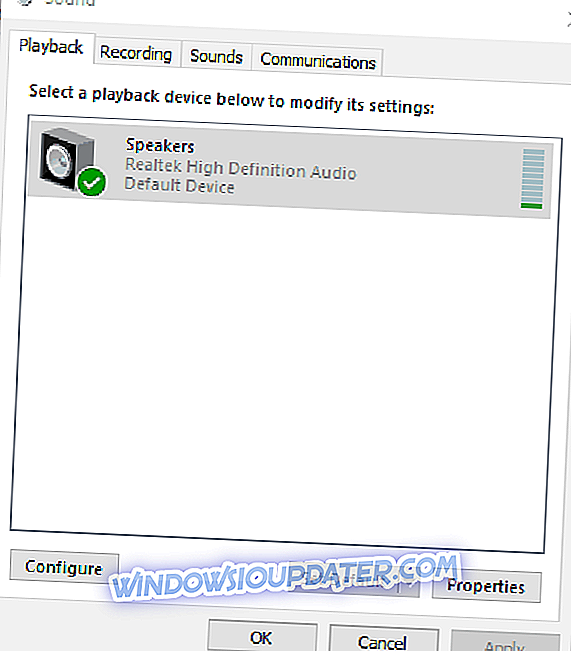
- Selezionare Altoparlanti e premere il pulsante Proprietà per aprire la scheda Generale mostrata nell'istantanea sottostante.
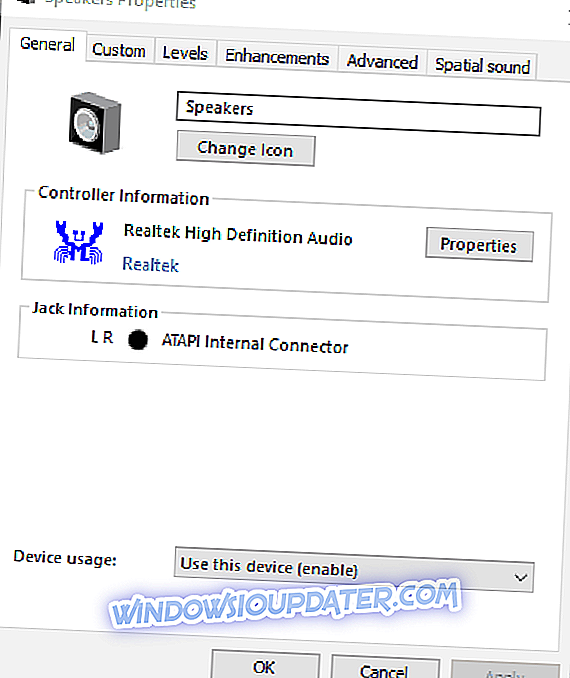
- Selezionare la scheda Miglioramento nella finestra Proprietà Altoparlanti.
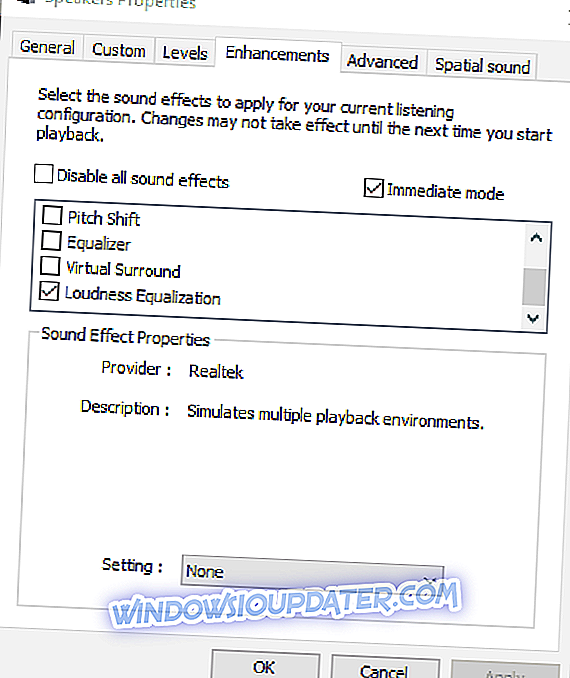
- Seleziona la casella di controllo Loudness Equalizer nella scheda Miglioramento.
- Premere i pulsanti Applica > OK per chiudere la finestra.
2. Regolare le barre del volume sulle pagine video
Le pagine video su YouTube e siti simili di solito includono una barra del volume. Potresti scoprire che l'audio di un video di YouTube non corrisponde al livello audio selezionato in Windows se il suo dispositivo di scorrimento si trova più a sinistra della relativa barra del volume.
Puoi regolare il livello audio di un video di YouTube posizionando il cursore sopra l'icona dell'altoparlante mostrata nell'istantanea direttamente sotto.
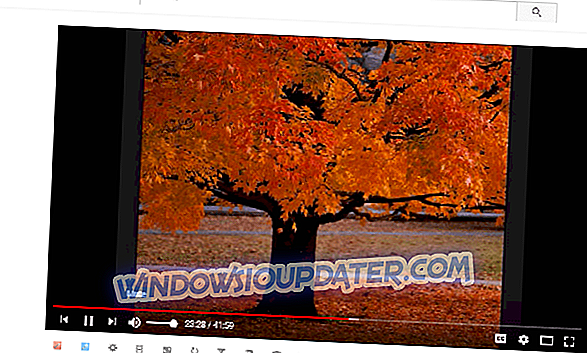
3. Aggiungi Boom 3D sound enhancer a Windows
Questo strumento è un meraviglioso amplificatore audio che ti permetterà di sperimentare con il suono sul tuo computer portatile o PC Windows come preferisci. Boom 3D ha un equalizzatore meraviglioso con una serie di preset ben costruiti che è possibile utilizzare, oppure è possibile creare il proprio preset da zero. La creazione di un preset personalizzato può aumentare il volume del laptop rispetto al suo 100% di base.
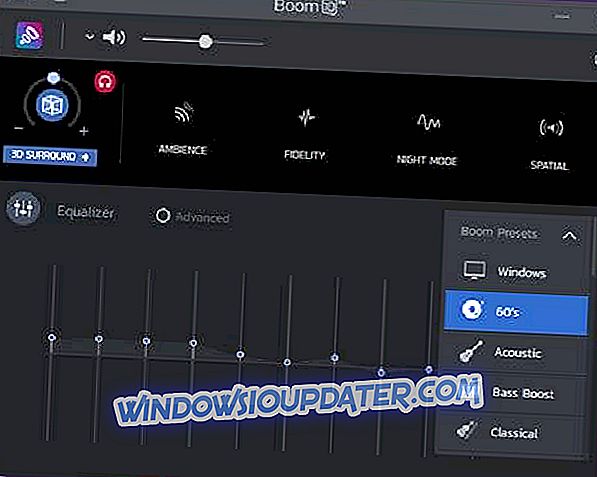
Mentre molti lettori o programmi aumentano semplicemente tutte le frequenze, Boom 3D ti consente di aumentare il volume senza danneggiare gli altoparlanti o le cuffie. Il suono sarà pulito e le frequenze non interferiranno. Inoltre, puoi aggiungere più effetti sonori che ti aiuteranno ad aumentare il volume del tuo laptop oltre il 100% senza un suono aspro.
4. Aggiungi VLC Media Player a Windows

Il lettore multimediale VLC freeware ha un livello di volume predefinito del 125% per video e musica. In quanto tale, la riproduzione di video e musica in VLC è superiore del 25% rispetto al volume massimo in Windows. È anche possibile aumentare il volume VLC al 300% regolando una delle impostazioni del software come segue.
- Premere il pulsante Scarica VLC nella homepage di VLC per salvare la configurazione guidata del lettore multimediale su Windows.
- Aprire la procedura guidata di configurazione VLC per installare il software.
- Quindi apri la finestra VLC.

- Seleziona Preferenze dal menu Strumenti. In alternativa, premere il tasto di scelta rapida Ctrl + P per aprire la finestra delle preferenze di VLC.
- Seleziona il pulsante di opzione Tutto in basso a sinistra nella scheda Impostazioni interfaccia.

- Inserisci la parola chiave "volume massimo" nella casella di ricerca.
- Fare clic su Qt per aprire ulteriori impostazioni dell'interfaccia Qt.
- Immettere '300' nella casella di testo Volume massimo visualizzato .
- Premere il pulsante Salva per applicare la nuova impostazione.
- Chiudere e riaprire VLC media player per riavviare il software.
- Ora la barra del volume di VLC sarà al 300% anziché al 125%.
5. Aggiungi Sound Booster a Windows
Un aumento del volume del 300% non è sufficiente? Allora, che dire invece di un aumento del 500%? Letasoft vanta che il suo software Sound Booster aumenta il livello audio di Windows fino al 500%. Questo potrebbe essere il marketing hype, ma il programma aumenterà sicuramente il volume oltre il 100%. Il software solleva il suono con effetti APO e l'iniezione di codice.
Sound Booster non è freeware, ma puoi provare una versione di prova del programma per un paio di settimane premendo il pulsante Scarica ora su questa pagina del sito. La versione di prova non amplifica il suono per alcuni secondi ogni cinque minuti. La versione Basic Sound Booster è al dettaglio a $ 19, 95.
Quando hai il software in esecuzione, fai clic sull'icona della barra delle applicazioni. Quindi puoi selezionare un'opzione Abilita sulla sua barra del volume. Puoi anche selezionare Interiezione e effetto APO Impostazioni della modalità Boost dal menu contestuale di Sound Booster. Inoltre, Sound Booster consente ai suoi utenti di impostare i tasti di scelta rapida per regolare l'audio con.
6. Aggiungi l'estensione del ripetitore del volume a Chrome
Gli utenti di Google Chrome possono aumentare l'audio un po 'di più con l'estensione Volume Booster. Lo sviluppatore dell'estensione afferma che Volume Booster aumenta il volume fino a quattro volte il livello audio originale. Il componente aggiuntivo aumenta in qualche modo l'audio di Chrome.
Apri questa pagina Web e fai clic sul pulsante verde per aggiungere l'estensione a Chrome e riavvia il browser. Quindi puoi premere il pulsante Volume Booster sulla barra degli strumenti di Chrome per potenziare il suono. Premere il pulsante Spegni per ripristinare il browser al volume originale.
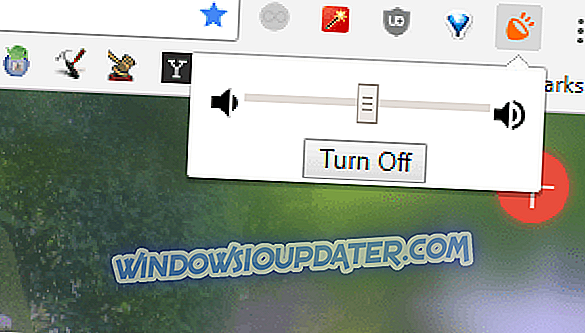
Quindi puoi alzare il volume in Windows più del 100% con l'opzione Loudness Equalizer, VLC media player, Volume Booster e Sound Booster. È anche possibile aumentare il volume installando equalizzatori di terze parti come APO Equalizzatore. Questi altoparlanti Bluetooth potrebbero anche aumentare l'audio in Windows.
Nota del redattore : questo post è stato originariamente pubblicato nell'ottobre 2017 e da allora è stato rinnovato e aggiornato con nuovi prodotti in modo che i nostri utenti avessero una più ampia gamma di alternative.


